很多人不知道Microsoft Edge浏览器如何设置代理服务器?今日为你们带来的文章是Microsoft Edge浏览器设置代理服务器的方法,还有不清楚小伙伴和本站一起去学习一下吧。
第一步:首先打开Microsoft Edge浏览器(如图所示)。
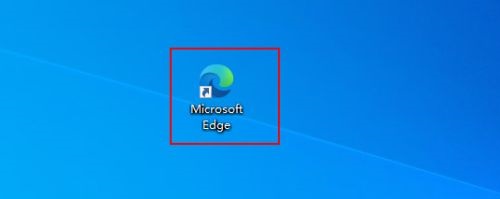
第二步:点击浏览器右上角的“…”符号,在下拉列表里找到设置,点击进入设置页面(如图所示)。
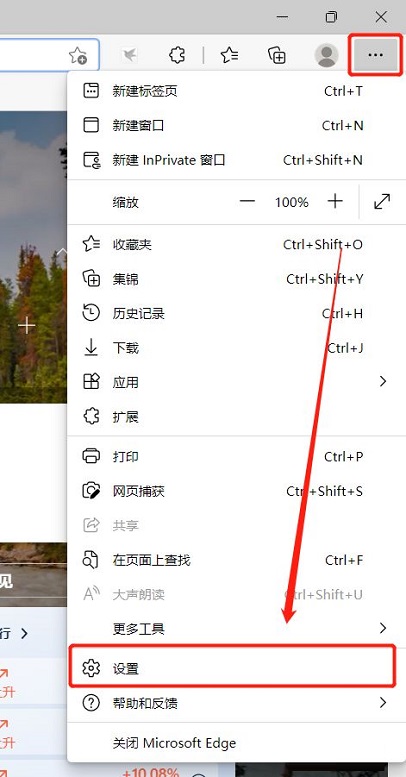
第三步:在设置页面的左侧,点击系统,进入系统配置页面,在页面中找到打开计算机代理设置,点击进入设置(如图所示)。
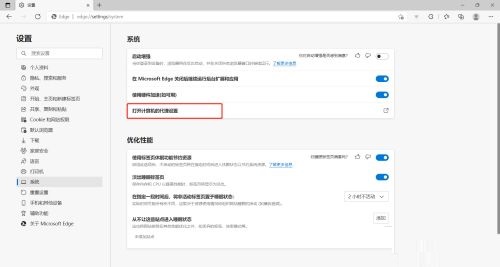
第四步:在弹出的设置窗口中找到代理设置,找到手工设置代理功能,可通过此功能设置计算机代理(如图所示)。
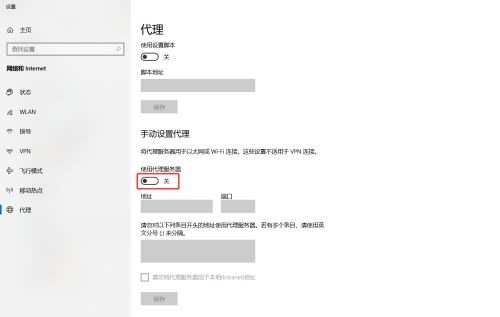
第五步:打开手工设置代理开关,在下方设置代理服务器的IP地址和端口(如图所示)。
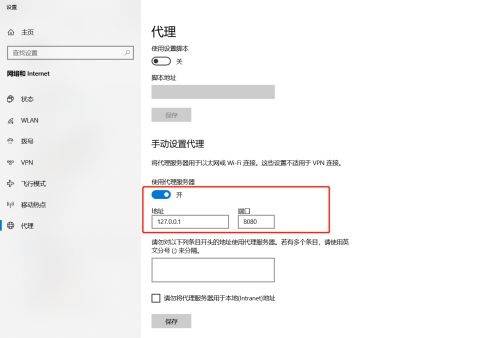
第六步:点击保存,此时已经设置完成,计算机所有的网络流量都会通过代理IP进行转发。
以上就是本站给大家带来的Microsoft Edge浏览器如何设置代理服务器的全部内容,希望能够帮助到大家哦。
正文完







